Hvad du skal vide
- Log ind på en anden administratorkonto, og nulstil den primære kontos adgangskode i Preferences.
- Brug Nulstil det med dit Apple-id efter at have forsøgt at logge ind på din computer tre gange.
- Brug kommandoen resetpassword Terminal efter at have logget ind på Recovery HD-partitionen.
Denne artikel diskuterer, hvordan man nulstiller adgangskoden til en administratorkonto på en Mac.
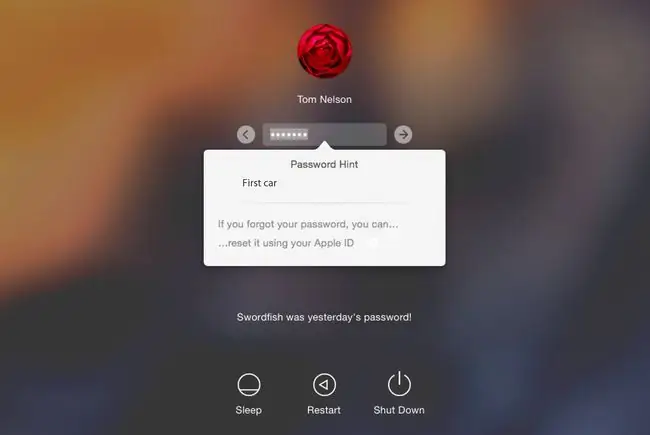
Brug en eksisterende administratorkonto til at nulstille en anden administratorkonto
Nulstilling af en administratorkonto er ikke svært, så længe du har en anden administratorkonto at bruge. Det er en god idé at have en anden administratorkonto opsat til fejlfinding af forskellige problemer, herunder at glemme en adgangskode.
Det virker selvfølgelig kun, hvis du ikke også har glemt adgangskoden til den anden administratorkonto. Hvis du heller ikke kan huske adgangskoden, så prøv en af de andre metoder, der er beskrevet nedenfor.
- Log ind på en anden administratorkonto.
- Start Systemindstillinger, og vælg præferenceruden Users & Groups.
- Klik på lock-ikonet i nederste venstre hjørne af præferenceruden, og indtast din administratoradgangskode.
-
Vælg den administratorkonto i venstre rude, hvis adgangskode skal nulstilles.
- Klik på knappen Nulstil adgangskode i højre rude.
- Indtast en ny adgangskode til kontoen på den åbne skærm, bekræft den og angiv et valgfrit password-tip, hvis det ønskes.
- Klik Skift adgangskode.
Nulstilling af adgangskoden på denne måde skaber en ny nøglering-fil til brugerkontoen. Hvis du vil bruge den gamle nøglering-fil, se instruktionerne nedenfor.
Brug af dit Apple-id til at nulstille en administratorkonto
En af funktionerne introduceret med OS X Lion er muligheden for at bruge dit Apple-id til at nulstille din administratorkonto på din Mac. Du kan bruge denne funktion til at nulstille adgangskoden for enhver brugerkontotype, inklusive en standardkonto, administreret konto eller delingskonto.
For at bruge dit Apple-id til at nulstille en kontos adgangskode, skal Apple-id'et være knyttet til den konto. Du ville have knyttet dit Apple-id til din brugerkonto, enten da du oprindeligt konfigurerede din Mac, eller da du tilføjede brugerkonti.
Tillad brugeren at nulstille adgangskoden ved hjælp af Apple ID skal tjekkes ind System Preferences > Users & Groupsfor at denne metode virker.
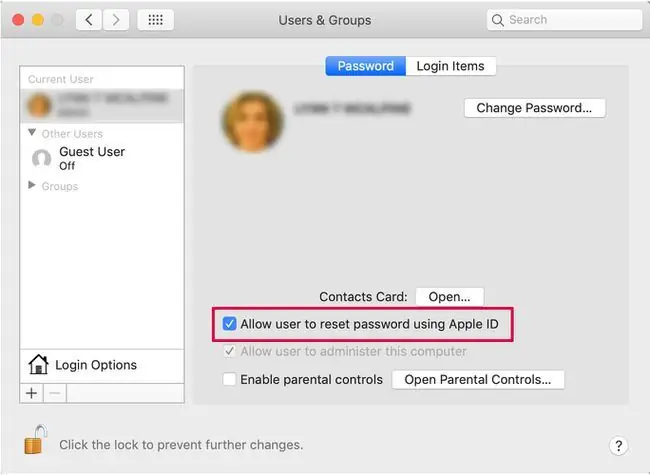
- Indtast din adgangskode forkert tre gange på login-skærmen. Du vil se en meddelelse, der viser din adgangskodetip, hvis du konfigurerer en, og muligheden for at nulstille din adgangskode ved hjælp af dit Apple-id. Klik på den lille højrevendte knap ved siden af …nulstil den med dit Apple-id-tekst.
- Indtast dit Apple-id og din adgangskode, og klik derefter på knappen Nulstil adgangskode.
-
Der vises en advarselsmeddelelse, der fortæller dig, at nulstilling af adgangskoden vil medføre, at der oprettes en ny nøgleringsfil. Din nøglering indeholder ofte brugte adgangskoder, så oprettelse af en ny nøglering betyder norm alt, at du bliver nødt til at levere adgangskoder til nogle tjenester, du bruger, herunder e-mail-konti og nogle websteder, du har konfigureret til automatisk login. Klik på knappen OK for at nulstille adgangskoden.
- Indtast den nye adgangskode sammen med et kodeordstip, og klik på Nulstil adgangskode.
Du bliver bedt om at genstarte, når du er færdig.
Nulstil din administratoradgangskode ved hjælp af Recovery HD-partitionen
Apple inkluderer en Recovery HD-partition på nyere Macs. Den indeholder muligheden for nulstil adgangskode.
- Genstart Mac'en, mens du holder Command+R tastaturkombinationen nede for at gå ind i macOS-gendannelsespartitionen. Slip tasterne, når du ser Apple-logoet på skærmen.
- Vælg Utilities > Terminal for at åbne et terminalvindue.
- Indtast resetpassword, og tryk Return for at åbne skærmbilledet Nulstil adgangskode.
- Vælg Jeg har glemt min adgangskode fra de tilgængelige muligheder.
- Indtast adgangskoden til kontoens Apple ID.
-
Apple sender en godkendelseskode til en anden Apple-enhed, der er registreret på det samme Apple-id. Hvis du ikke ejer en anden Apple-enhed, kan du vælge at modtage koden via telefon eller SMS. Indtast koden i det angivne felt.
- Indtast den nye adgangskode og eventuelt et passwordtip.
- Genstart Mac.
Din administratoradgangskode er blevet nulstillet.
Første login med ny adgangskode
Når du første gang logger ind efter at have ændret din administratoradgangskode, bliver du mødt af en dialogboks, der fortæller dig, at systemet ikke var i stand til at låse din login-nøglering op.
- Der er tre måder at fortsætte på. Hvis du tilfældigvis kan huske den gamle login-adgangskode, kan du klikke på knappen Opdater nøgleringadgangskode. Det er usandsynligt, at du pludselig vil huske adgangskoden, så du skal sandsynligvis bruge en af de to andre muligheder.
- Den anden mulighed er at oprette en ny nøglering, der bruger din nye adgangskode. Denne mulighed opretter en næsten tom nøgleringsfil, som du får adgang til ved hjælp af din nye adgangskode. Denne mulighed nulstiller din nøglering, så du bliver nødt til at levere adgangskoder til forskellige tjenester, såsom Mail og websteder, der kræver brugernavne og adgangskoder. Klik på knappen Opret ny nøglering.
- Den sidste mulighed er ikke at gøre noget med nøgleringssystemet. Du kan afslutte login-processen ved at klikke på knappen Fortsæt Log ind, som fører dig til Desktop Dette er en midlertidig løsning; næste gang du logger på, vil du blive præsenteret for den samme nøglering-dialogboks.
Det kan virke som et stort problem, at din originale login-nøglering er låst til den originale adgangskode, og du ser dig selv tvunget til ikke kun at oprette en ny nøglering, men også at genforsyne alle de konto-id'er og adgangskoder, som du har bygget op over tid med din Mac.
At have login-nøgleringen låst fra adgang er en god sikkerhedsforanst altning. Du vil ikke have, at nogen sætter sig ved din Mac og bruger en af de metoder, der er beskrevet her, til at nulstille din administratorkonto. Hvis nulstilling af administratorkontoen også nulstiller nøgleringsfilerne, så kan enhver få adgang til de loginoplysninger, du bruger med mange tjenester, herunder bank, kreditkort, investeringer og alle de andre websteder, du har konti på. De kan også begynde at sende og modtage beskeder ved hjælp af din e-mail-konto eller bruge Beskeder til at efterligne dig.
Det kan virke som et stort besvær at skulle genskabe alle dine gamle login-oplysninger, men det slår helt sikkert alternativet.
Avoiding the Keychain-loginproblem
En ting, du kan gøre, er at bruge en sikker tredjeparts adgangskodetjeneste som et sted til at gemme dine loginoplysninger til forskellige tjenester. Dette er ikke en erstatning for Macs nøglering, men et sikkert lager, hvor du kan opbevare oplysningerne, som du kan få adgang til ved hjælp af en anden og forhåbentlig ikke glemt adgangskode.
1Password er godt, men der er mange andre at vælge imellem, inklusive LastPass, Dashlane og mSecure. Hvis du vil finde flere muligheder for adgangskodeadministration, skal du åbne Mac App Store og søge efter ordet adgangskode. Hvis nogen af apps ser interessante ud, så tjek producentens hjemmeside. Mange gange inkluderer de demoer, der ikke er tilgængelige fra Mac App Store.
Sørg for, at Caps Lock-tasten ikke er aktiv, når du indtaster din adgangskode. Dette eller enhver ændring i brugen af store og små bogstaver gør din adgangskode, der skelner mellem store og små bogstaver, uacceptabel.






